Discord Voice Chat ansluter inte: 3 sätt att fixa (08.19.25)
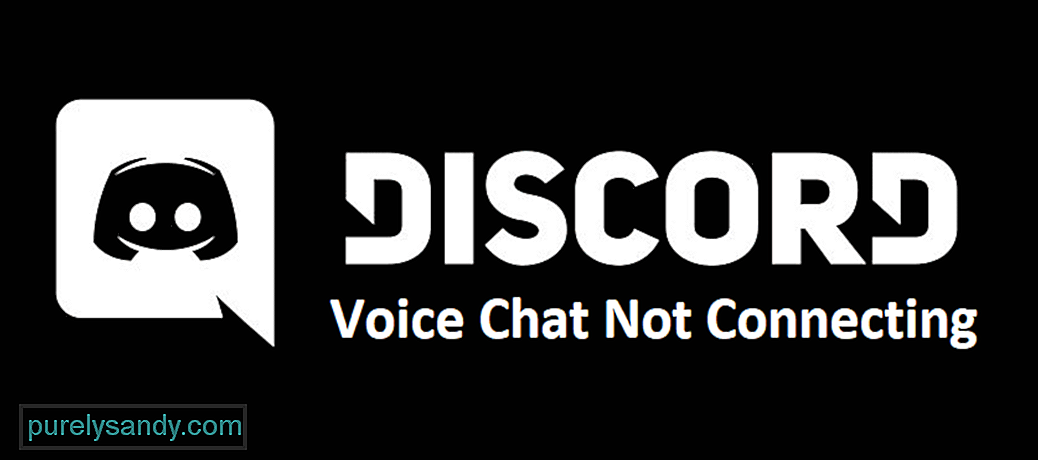 discord röstchatt som inte ansluter
discord röstchatt som inte ansluter Discord är en utmärkt applikation för både smartphones och datorsystem som gör det möjligt för användare att kommunicera effektivt med människor medan de spelar videospel. Åtminstone är det huvudfunktionen som den var avsedd för. Du kan också engagera röstchattar när du inte spelar spel och njuta av alla andra funktioner också.
Men det måste sägas att den viktigaste och mest uppskattade funktionen i Discord verkligen är röstchatten, det fungerar inte ordentligt ibland. Om du är en av många användare som inte kan ansluta till Discord-röstsamtal och få dem att fungera, här är några lösningar som hjälper dig att få funktionen att fungera igen.
Populära Discord-lektioner
Att inte kunna ansluta till en Discord-röstchatt är ett nätverksproblem. Nätverksproblem är den främsta anledningen till att du kanske inte kan ansluta till röstsamtal i Discord, och ett av de bästa sätten att lösa nätverksproblem är också ett av de enklaste sätten. Allt du behöver göra är att starta om ditt modem eller din router och sedan försöka ansluta till ett röstsamtal på Discord igen. Om det inte fungerade för dig finns det fortfarande några andra lösningar kvar.
QoS, förkortning för Quality of Service, är en funktion i Discord som kan aktiveras eller inaktiveras när som helst genom Discord-inställningarna. Det har i allmänhet sina fördelar, men det har också några nackdelar. En av dessa nackdelar är att aktivering av QoS kan leda till att det inte går att ansluta till Discord-röstsamtal. Men som nämnts kan QoS aktiveras eller inaktiveras när som helst.
Det betyder att det inte finns något att oroa sig för, även om QoS är aktiverat via Discord, eftersom du bara kan gå till inställningarna och inaktivera den. Gå till användarinställningarna genom Discord-applikationen och gå sedan över till alternativet som säger Voice and Video. Klicka på det här så ser du en helt ny meny. Från den nya menyn, leta reda på inställningen som säger '' Aktivera servicekvalitet '' och inaktivera den. Försök nu ansluta till en Discord-röstchatt så ska den fungera den här gången. Om QoS redan är inaktiverat men röstchatt fortfarande inte fungerar, här är en sak till att försöka.
En annan funktion i Discord som har sina egna nackdelar och fördelar är OpenSL ES. Men till skillnad från QoS kan OpenSL ES vara ganska fördelaktigt för röstsamtal på Discord. Aktivera funktionen direkt och försök ansluta till en Discord röstchatt. Om du inte känner till hur du aktiverar inställningen är allt du behöver göra att gå till röst- och videomenyn från användarinställningarna på Discord. Nu hittar du ett alternativ som säger 'Tvinga samtal att använda OpenSL ES' i den här menyn. Aktivera det och nu kan du ansluta till Discord-röstsamtal och få dem att fungera säkert.
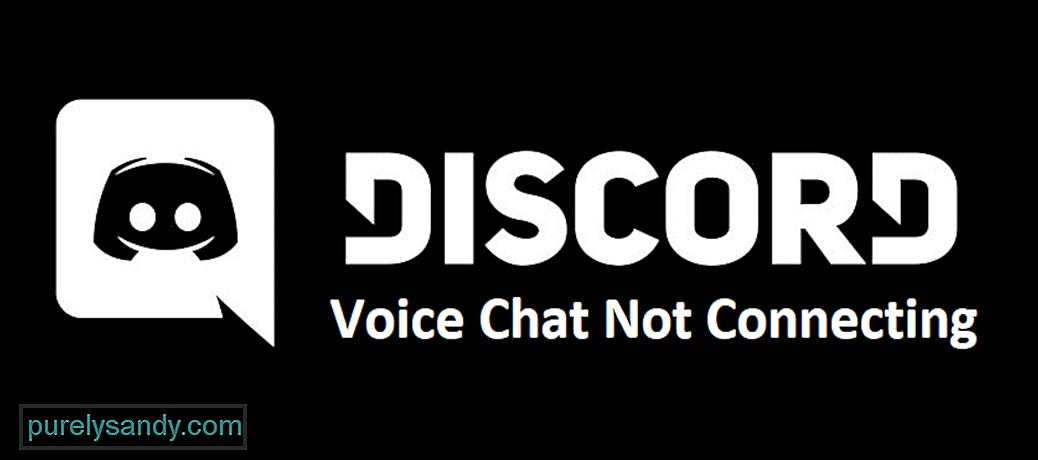
YouTube-video: Discord Voice Chat ansluter inte: 3 sätt att fixa
08, 2025

